
Padroneggiare la gestione mobile: la recensione definitiva di ApowerManager

ApowerManager è un software di gestione per dispositivi mobili creato da Apowersoft. Permette di gestire i dati Android e iOS sul computer con diverse funzionalità. Per saperne di più su questo strumento, leggete questa analisi approfondita della recensione di ApowerManager. Analizziamo principalmente le caratteristiche principali del prodotto, i costi, le linee guida per l'utilizzo e le alternative. Diamo un'occhiata insieme.
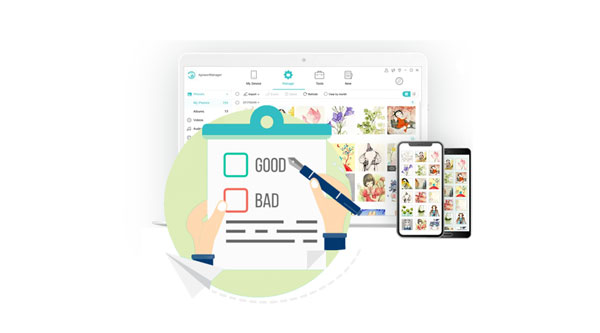
ApowerManager di Apowersoft è un software completo per la gestione dei dispositivi mobili. Gli utenti possono accedere e controllare i dati del proprio telefono da qualsiasi computer. ApowerManager è una soluzione completa per la gestione di contatti, messaggi, app e risorse multimediali.
Facilita la gestione, il backup e il ripristino dei dati per dispositivi iOS e Android ed è multipiattaforma, compatibile con Windows e Mac OS X. Le funzionalità di registrazione dello schermo e di snapshot sono solo due delle numerose utili funzionalità incluse in ApowerManager. Un'altra caratteristica è la possibilità di proiettare lo schermo del telefono in modo nitido, consentendo di duplicare lo schermo del telefono su un computer tramite Wi-Fi o USB.
Caratteristiche principali di ApowerManager
Pro di ApowerManager
* Offre una vasta gamma di funzionalità per soddisfare le diverse esigenze dei vari utenti.
* L'interfaccia del software è intuitiva, semplice da usare e adatta a utenti di tutti i livelli.
Contro di ApowerManager
* Per accedere alle funzionalità avanzate è necessario acquistare un abbonamento.
* Su alcune nuove versioni del sistema operativo, la piena compatibilità potrebbe richiedere l'attesa degli aggiornamenti.
ApowerManager è gratuito? Il software è gratuito, ma l'accesso completo a tutte le funzionalità è a pagamento. ApowerManager offre diverse opzioni di abbonamento per soddisfare le diverse esigenze degli utenti.
Personale
* A vita - $ 59,95.
* Annuale - $ 39,95.
* Mensile - $ 29,95.
Attività commerciale
* A vita - $ 159,9.
* Annuale - $ 79,95.
* A vita: la modalità A vita nella sezione Business è rivolta principalmente ai team e i prezzi variano a seconda del numero di PC.
ApowerManager è sicuro? Certo, è generalmente considerato sicuro da usare. Puoi seguire la guida passo passo per utilizzare ApowerManager per importare file:
Passaggio 1. Scarica, installa e attiva il software sul tuo computer. Nell'interfaccia principale, vedrai due opzioni sul lato destro del programma: una con l'icona USB e l'altra con l'icona Wi-Fi. Puoi scegliere uno dei due metodi per connettere il telefono al computer.

Passaggio 2. Per iniziare a gestire i dati mobili, fai clic sul pulsante "Gestisci" nell'interfaccia principale. Verranno visualizzate tutte le schede dei file. Accedi a una scheda specifica e fai clic su "Importa". Nel menu a discesa, puoi selezionare "Importa file" o "Importa cartella".

Passaggio 3. Si aprirà una finestra; individua i file o la cartella che desideri trasferire sul tuo dispositivo mobile e fai clic su "OK". Seguirai quindi il processo di trasferimento, indicato dall'icona di trasferimento nell'angolo in alto a destra. Al termine del trasferimento, apparirà una notifica in alto a destra dell'interfaccia del programma.
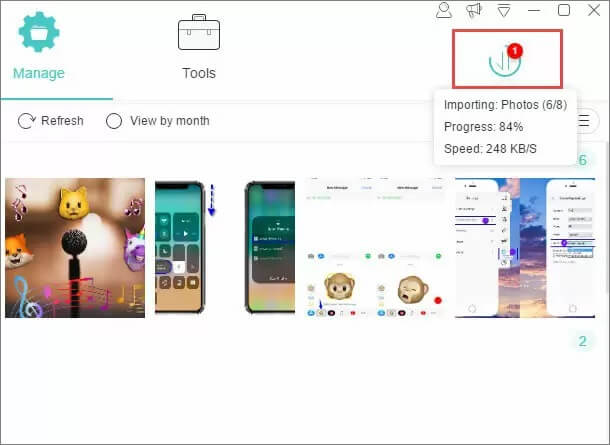
Sebbene ApowerManager sia un software di gestione dati valido, presenta ancora dei difetti. Ma non preoccupatevi: vi presenteremo delle alternative ad ApowerManager, adatte sia ai telefoni Android che Apple.
Innanzitutto, diamo un'occhiata alle alternative ad ApowerManager adatte agli utenti Android . Ci sono molti prodotti sul mercato in questa categoria, ma una delle opzioni più interessanti è sicuramente Coolmuster Android Assistant .
Se sei un utente Android , hai bisogno di Coolmuster Android Assistant , un'app affidabile per la gestione dei dati. Contatti, SMS, registri delle chiamate, musica, video, immagini e libri sono solo alcuni dei tipi di dati supportati, e offre anche funzionalità per il trasferimento, il backup, il recupero e la gestione dei dati del telefono. Con un solo clic, gli utenti possono eseguire il backup e il ripristino di tutti i dati sui propri telefoni Android , garantendo la sicurezza e l'affidabilità dei propri dati. Una migliore organizzazione e gestione dei dati, inclusi contatti, SMS, app e musica, sul computer consente di lavorare in modo più efficiente e di godersi la vita in modo più completo.
Caratteristiche principali di Coolmuster Android Assistant
Prezzi:
Segui questi passaggi per scoprire come trasferire dati da Android al computer tramite Coolmuster Android Assistant :
01 Dopo aver installato e avviato il software, collega il tuo telefono Android al computer tramite cavo dati o Wi-Fi. Una volta stabilita la connessione, apparirà la seguente interfaccia.

02 Vai alla categoria di file che desideri trasferire, ad esempio "Foto", nel menu laterale sinistro. Seleziona le foto che desideri trasferire, quindi fai clic su "Esporta" per avviare il processo di trasferimento.

In alternativa ad ApowerManager, Coolmuster offre anche una soluzione per gli utenti iOS con Coolmuster iOS Assistant . Coolmuster iOS Assistant offre molte delle stesse funzionalità di Coolmuster Android Assistant . Gli utenti possono trasferire facilmente file multimediali, contatti, messaggi, immagini e altro tra i loro dispositivi iOS e computer, nonché eseguire il backup e il recupero dei dati dai dispositivi iOS . Inoltre, semplifica la gestione consentendo agli utenti di accedere e gestire i backup di iTunes e i dati sui dispositivi iOS direttamente dai loro PC.
Caratteristiche principali di Coolmuster iOS Assistant
Prezzi:
Ecco come utilizzare Coolmuster iOS Assistant per trasferire dati dal tuo iPhone al computer :
01 Dopo aver scaricato la versione corretta del software, aprilo. Ti verrà presentata l'interfaccia sottostante. Collega il dispositivo al computer tramite un cavo USB come indicato.

02 Una volta rilevato il dispositivo, verrà visualizzata l'interfaccia principale, come illustrato di seguito. Noterai che tutte le varie cartelle sono organizzate in modo ordinato nell'interfaccia principale.

03 Scegli la categoria di dati che vuoi trasferire, ad esempio "Contatti", quindi seleziona i dati specifici che vuoi trasferire e infine clicca su "Esporta". Questo è tutto.

Abbiamo imparato molto su ApowerManager da questa valutazione completa. Che siate utenti Android o iOS , ApowerManager è un'app di gestione mobile affidabile e affidabile. Le sue funzionalità pratiche e l'interfaccia intuitiva la distinguono dalla concorrenza. Gli utenti in cerca di alternative troveranno di grande valore in Coolmuster Android Assistant e Coolmuster iOS Assistant , che offrono funzionalità ed esperienze utente comparabili.
In ogni caso, esigenze e budget sono i due fattori più importanti da considerare nella scelta di un software. Spero che tu possa scegliere uno strumento conveniente che soddisfi le tue esigenze.
Articoli correlati:
iPhone Music Manager: trasferisci, aggiungi e organizza la musica del tuo iPhone
Le 7 migliori app di gestione contatti Android per organizzare i tuoi contatti
Il miglior gestore di schede SD Android : gestisci il tuo Android con facilità (aggiornato al 2025)
I migliori 11 gestori Android per PC: gestisci il tuo smartphone Android sul PC (aggiornato)





